애드센스를 제대로 공부하자 해서 하나씩 배워가고 있습니다. 아직은 정말 초초보라서 잘 모르지만 이렇게 영상 보면서 하나하나 배워가니 뭔가 공부하는 재미가 느껴집니다. 그런데 따라 해 보는 시간에는 다 할 수 있는 것 같은데 돌아서면 자꾸 까먹게 됩니다.
오늘은 키워드 확실하게 공략하는 구글 키워드 플래너 시작하는 법을 올려봅니다.

구글 애드워즈 키워드 플래너 가입 : 사용 방법
일단, 아래 구글 광고센타로 입장하세요!
Google Ads - 손쉬운 온라인 광고로 더 많은 고객을 유치하세요
필수 입력란을 작성하십시오
ads.google.com

1. 일단 가입을 해야 합니다.
기본 구글계정과 다르게 애드 계정(광고 계정) 별도입니다.

2. 메인 > 비용 > 내게 맞는 예산 설정
그리고 메인페이지에서 '비용'메뉴를 클릭하고 '내게 맞는 예산 설정'을 클릭하여 들어가세요. 우리는 개인 맞춤 광고 설정을 위한 것이 아니라 키워드 도구를 쓰기 위함이니 잘 따라오셔야 합니다.
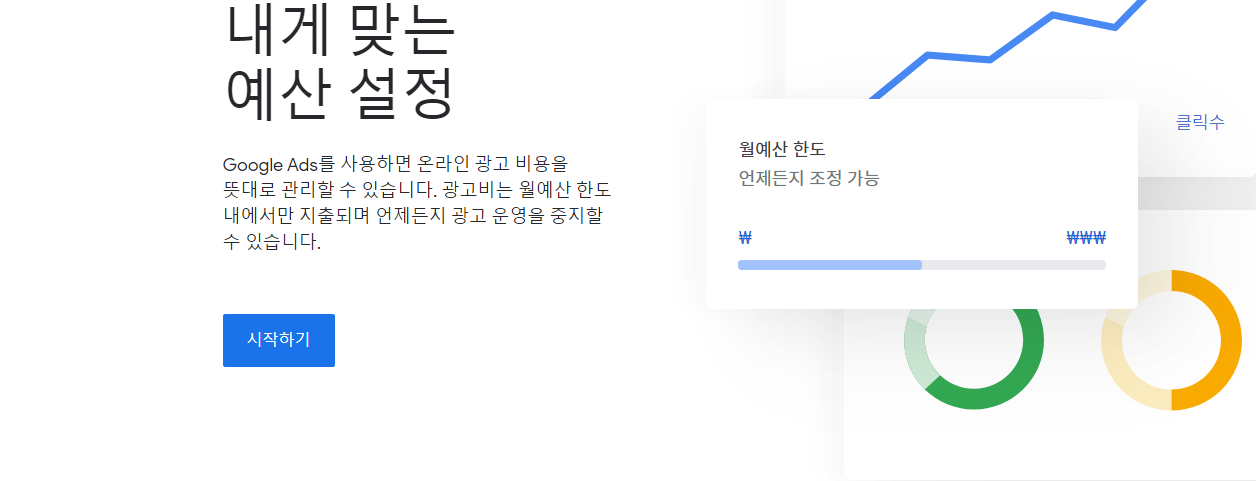
3. 주요 광고 목표 선택 페이지에서 보이는 3개 메뉴 말고 아래쪽 "전문가 모드" 선택
자, 여기 주요광고목표선택 페이지까지 오셨으면 잘 따라오신 겁니다. 여기서 중요한 것은 아래 보이는 '통화수 늘리기' '가입 늘리기' '매장수 늘리기' 선택하시면 안됩니다.

조금만 내려보면 보이는 "전문 마케팅 담당자이신가요? 전문가 모드로 전환" 이걸 누르셔야 합니다.
Google 애드워즈
하나의 계정으로 모든 Google 서비스를 Google 애드워즈로 이동하려면 로그인하세요.
accounts.google.com
4. 캠페인 없이 계정 만들기
그러면 아래 페이지가 뜬답니다. 여기서도 중요한 것은 이모티콘으로 그려져 있는 안내 버튼을 누르는 게 아니라 아래쪽에 있는 "캠페인 없이 계정 만들기"를 클릭하셔야 합니다.

5. 청구서 수신 국가 / 시간대 / 통화 체크 확인
그러면 아래의 페이지가 보입니다. 청구서 수신국가는 한국으로 되어 있는지, 시간대도 확인, 그리고 통화 대한민국 (원)으로 되어 있는지 확인하고 "제출" 버튼을 누르게 되면 기본 세팅이 완료됩니다.


걱정하지 마세요! 접속할 때마다 계속하는 것이 아니라! 첫 가입 절차랍니다.
짠! 그러고 나면 "모든 캠페인"이라는 페이지가 생성됩니다.
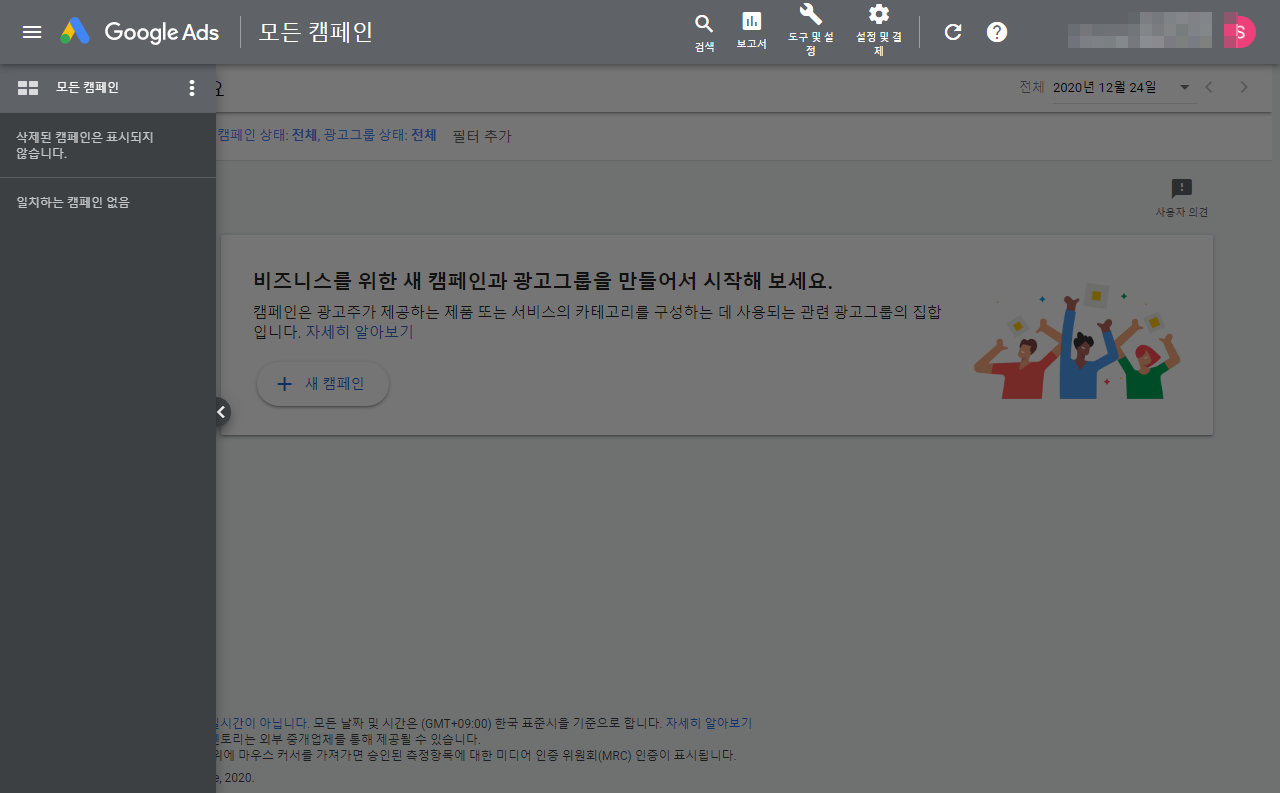
이미지를 천천히 살펴보시고 1번부터 3번 순서에 따라 클릭하시면 됩니다.
도구 및 설정 > 계획 > 키워드 플래너

자! 이제 키워드 플래너 사용을 위한 첫걸음을 시작했습니다.
영상으로 초초보 키워드플래너 사용법을 확인해보세요! (초급 아닌 분들은 패스하세요.)
'3F - 지식센타' 카테고리의 다른 글
| 네이버 전자문서 앱으로 자동차세 연납신청하기 (0) | 2021.01.19 |
|---|---|
| 자동차세 연납신청 및 납부방법 : 기한 10%할인 (0) | 2021.01.19 |
| 디자이너 필수 : 활용도 좋은 FREE 무료 목업 사이트 7곳 (1) | 2021.01.18 |
| 보일러 온수가 안 나올 때 동파 예방법 공개 동파예보제 아리수 이벤트 (0) | 2021.01.08 |
| 소상공인 확인서 발급 방법 : 단계별 안내 첨부 (0) | 2020.12.31 |



